Shiftキーを使用してWindows11/10でCapsLockを有効または無効にする方法
オールキャップスのテキストが煩わしいだけでなく、CapsLockを誤ってオンにするのも煩わしいです。それは時々起こりますが、後でそれを実現するためだけに起こります。これで、 Shift(Shift)キーを使用して切り替えることができるように、誰かがCapsLockの設定を変更した可能性があります。(Caps)同じ問題が発生している場合は、設定を元に戻し、CapsLock(Caps)を使用してオンまたはオフにする方法を説明します。
Shiftキーを使用してCapsLock(Lock)を有効または無効にする方法
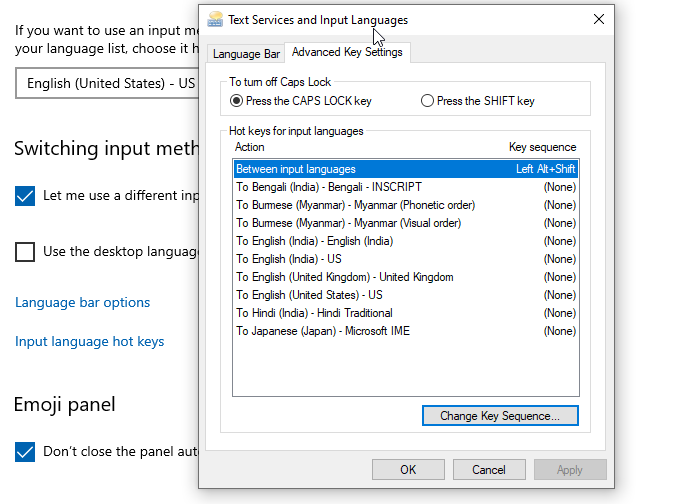
Shiftキーで(Shift)CapsLockを無効または有効にした場合、 Shiftキーを使用してWindowsでCapsLockを有効または無効にする方法は次の(Windows)とおり(Caps Lock)です。
- Windows設定を開く
- [デバイス]>[入力]に移動します
- スクロールして、下部にある[キーボードの詳細(Advanced keyboard)設定]リンクを見つけます。クリック(Click)して開きます
- 入力(Input)言語のホットキーを探し、クリックして開きます
- [テキストサービスと入力言語](Text Services and Input Languages)ウィンドウが表示されます。詳細キー設定(Advanced Key Settings)に切り替えます
- 「 CapsLockをオフにするには」の下に、2つのオプションがあります
- CapsLockキーを押します
- Shiftキーを押します
- 最初のオプションを選択し、[適用(Apply)]ボタンをクリックしてから、[OK]ボタンをクリックして設定を変更します。
それが終わったら、CapsLock(Caps)がそれ自体をオンまたはオフに切り替えることができるかどうかをテストする必要があります。
CapsLockToggleのサウンドを有効にする
通常、インジケーターライトは役に立ちますが、常に画面を見ているため、入力時にインジケーターライトが表示されません。私がコンピューターを使い始めた初期の頃を覚えています。以前はビープ音が鳴っていました。もうありません–しかし、それは有効にすることができます。サウンド機能を有効にする方法は次のとおりです。
Windows 11
まず、タスクバーの[(Taskbar)スタート(Start)]ボタンを右クリックし、そこに表示されるオプションのリストから[設定]を選択します。Win+Iキーボードショートカットを使用して、設定ウィンドウに直接移動することもできます。

次に、左側のサイドパネルから[ユーザー補助]を選択し、右側の[(Accessibility )キーボード(Keyboard )]タイルを展開します。
ここで、新しい画面が表示されたら、 [スティッキー](Sticky)、[フィルター(Filter)] 、および[トグル](Toggle)キーの見出しを探します。

その下で、[キーの切り替え(Toggle keys)]オプションを見つけ、その横にあるトグルを[オン]の位置にスライドします。
以降、 (Hereafter)Caps、Scroll、またはNum Lockキーを押すたびに、システムから音が鳴ります。
ウインドウズ10
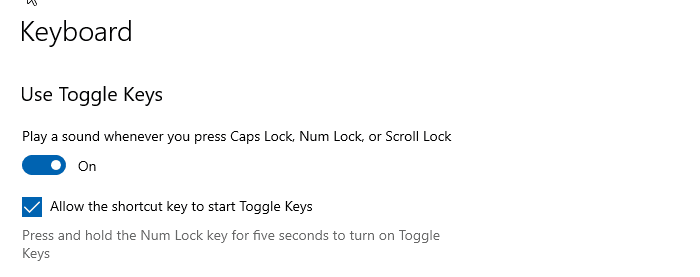
- [スタート]メニューに「トグルキー」と入力します
- 「入力時にトグルキーが聞こえ(Hear)ます」というリストが表示されます。
- それをクリックして(Click)、アクセスのしやすさで(Ease of Access)利用できるキーボード設定(Keyboard Settings)を開きます
- Caps Lock、Num Lock、またはScroll Lockを押すたびに、[サウンドを再生(Play)する]オプションを切り替えます。
これで、Caps Lockを押すと、押すたびに異なるビープ音が鳴るはずです。1つはシャープなトーンで、CapsLock(Caps)がオンになっていることを意味します。2つ目はフラットトーンですが、これはCapsLock(Caps)がオフになっていることを意味します。
レジストリを使用して複数のコンピューターでサウンド設定を有効にする
複数のコンピューターでサウンド設定を有効にする場合は、次のレジストリ値を使用して変更できます。
トグルキーサウンドを無効にする
[HKEY_CURRENT_USER\Control Panel\Accessibility\ToggleKeys] "Flags"="58"
トグルキーサウンドを有効にする
[HKEY_CURRENT_USER\Control Panel\Accessibility\ToggleKeys] "Flags"="63"
投稿がわかりやすく、 Shift(Shift)キーを使用する代わりに、 CapsLock(Caps)を使用してオンまたはオフにできることを願っています。
Windowsのユーザー(Windows)補助(Accessibility)設定とは何ですか?
(Accessibility)Windowsの(Windows)アクセシビリティサポートは、ユーザーが通常のアクセスで問題が発生する可能性のあるさまざまな機能や設定に慣れるのに役立ちます。そうすれば、ユーザーはOSからもう少し多くの機能を引き出すことができます。たとえば、光に敏感な場合や、画面の前で長時間作業する場合は、 Windows 11の新しい(Windows 11)ダーク(Dark)テーマとコントラスト(Contrast)テーマを使用して、画面の明るさを下げ、コントラストを上げることができます。
コンピューターのキーボードのトグルキー(Toggle)とは何ですか?
トグルキーは、ユーザーの要求に応じて機能を有効または無効にするキーです。または、2つの機能を切り替えるために使用することもできます。トグルキーの例としては、Caps Lockキー、Number Lockキー、およびScrollLockキーがあります。
Related posts
Windows 10のCaps Lock、Num Lock、Scroll Lock warningを有効にします
Windows 10のセカンダリシフトCharacters Lockを有効または無効にします
Number or Numeric LockがWindows 11/10では機能していません
KeyboardシャットダウンまたはLock Windows 10コンピュータのショートカット
Google Docs Keyboard Shortcuts Windows 10 PC用
Windows 10でスローkeyboard responseを修復する方法
Keyboard Windows 10でKeyboard設定をリセットする方法
Fix Crypt32.dllが見つからない、またはWindows 11/10にエラーがありません
Windows 10のシャットダウン時のバックアップ方法、Move、またはDelete PageFile.sys
USB KeyboardはWindows 10で認識されていません
Windows 10コンピュータでKeyboard layoutを削除できません
Windows 10 Sync設定が機能していません
Windows 10のTaskbarでタッチKeyboard Buttonを隠すか表示する方法
MagicKeyboardのCapsLockが機能しない問題を修正する方法
Best Windows 11/10のための無料Keyboard Tester software
File ExplorerでFile ExplorerのWindows 10の表示方法
Alt+Tab Windows 10コンピューターで動作していないキー
WindowsのLock keyboard and mouse:Bluelife KeyFreeze
Windows 10でONまたはOff Dynamic Lock Problem Notificationsをオンにします
Windows 10のShutdown and Startup Logをチェックする方法
